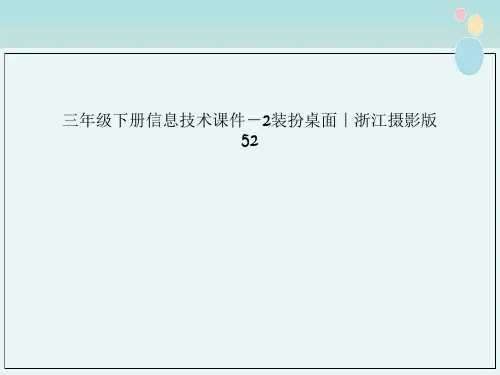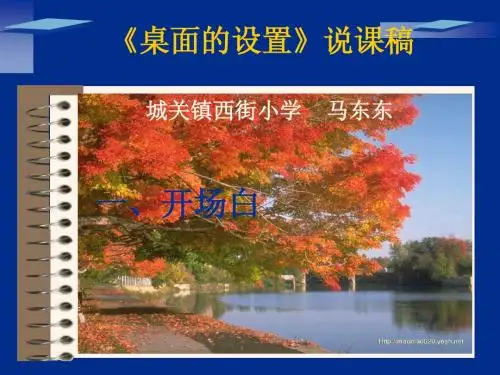❖ 3、“文件”——“设置为墙纸
❖ 上节课同学们学习了使用“画图”将图片设 置为墙纸的方法,请一个同学说说步骤。
❖ 如果选择的图片是JPG格式,要怎样设置呢? 请打开一幅你喜欢的图片,将它设成桌面。
❖ 试一试:①把你喜欢的图片“设为桌面背 景”。
方法二、利用windows系统提供的墙纸
❖ 1、移动鼠标到桌面空白的地方,右击—— “属性”,打开“显示属性”对话框。选择 “桌面选项”卡。
❖ 方法二:桌面空白处右击 —“新建”—“快 捷方式”—“浏览”—找到“画图”程序: mspaint.exe (c:\windows\ mspaint.exe)—“打 开”—单击“下一步”,直到完成快捷方式的 建立。
课堂总结
❖ 这节课你学会了什么?
再见
谢谢!
❖ 1、移动鼠标到桌面空白的地方,右击——“属性”, 打开“显示属性”对话框。
❖ 2、在“背景”标签对话框中单击“浏览”按纽,出 现“打开”对话框。
❖ 3、在自己的电脑中选择图片。 ❖ 4、单击“打开”按纽,回到“背景”对话框。 ❖ 5、选择图片的放置方式:是“居中”、“平铺”还
是“拉伸”。 ❖ 6、单击“应用”按纽,使设置生效。 ❖ 7、单击“确定”按纽,关闭对话框。
学生操作练习
❖ 为写字板、记事本、纸牌等常用程序在桌面 建立快捷方式。
❖ 你也可以给你自己的某个文件在桌面上建立 快捷方式,使用的时候就更方便了。
❖ 试用一下,是不是方便多了?
拓展:
❖ 你还有哪些方法可以给程序建立桌面快捷方式? 同学之间交流、尝试一下。学生活动、交流、 汇报。
❖ 方法一: “开始”—“画图”—右击—“发 送”—“桌面快捷方式”。
常用的操作方法:
❖ 方法一: “开始”—“画图”—右击—“发 送”—“桌面快捷方式”。